Zoom, özellikle pandemi döneminde popülerliği artan bir video konferans platformudur. İş toplantılarından online eğitimlere kadar geniş bir kullanım alanı bulmaktadır. Zoom uygulamasını televizyonunuzda etkinleştirerek daha büyük bir ekranda daha keyifli bir deneyim yaşayabilirsiniz. Bu rehberde, televizyonda Zoom etkinleştirme yöntemlerini ayrıntılı bir şekilde açıklıyoruz.
Televizyonda Zoom etkinleştirme teknikleri nelerdir?
Zoom’u televizyonunuza aktarmanın birkaç yolu bulunmaktadır. İşte bu yöntemler:
1. AirPlay ile televizyonda Zoom etkinleştirme
Apple kullanıcıları için ideal bir yöntem olan AirPlay ile Zoom’un televizyonunuzda etkinleştirilmesi için şu adımları takip edin:
- Apple menüsünün sağ üst köşesindeki AirPlay simgesine tıklayın. Ekran tercihlerinden “AirPlay Ekranı” seçenekleri içinden Apple TV’yi seçin.
- Zoom çevrimiçi arayüzüne giriş yapın ve “Oda Yönetimi > Zoom Odaları” seçeneğini tıklayın. Hesap ayarlarını değiştirerek Apple ekran yansıtma özelliğini açın.
- Toplantılar sekmesinden “Apple Screen Mirroring” seçeneğini açın. Doğrulama e-mail üzerinden yapılabilir.
- Zoom odası ekranında görüntülenen şifreyi girerek Apple TV’de Zoom’u etkinleştirin.
- AirPlay’i durdurmak için sistem menüsünden AirPlay ekranını kapatın ve “AirPlay Bağlantısını Kes” seçeneğine tıklayın.
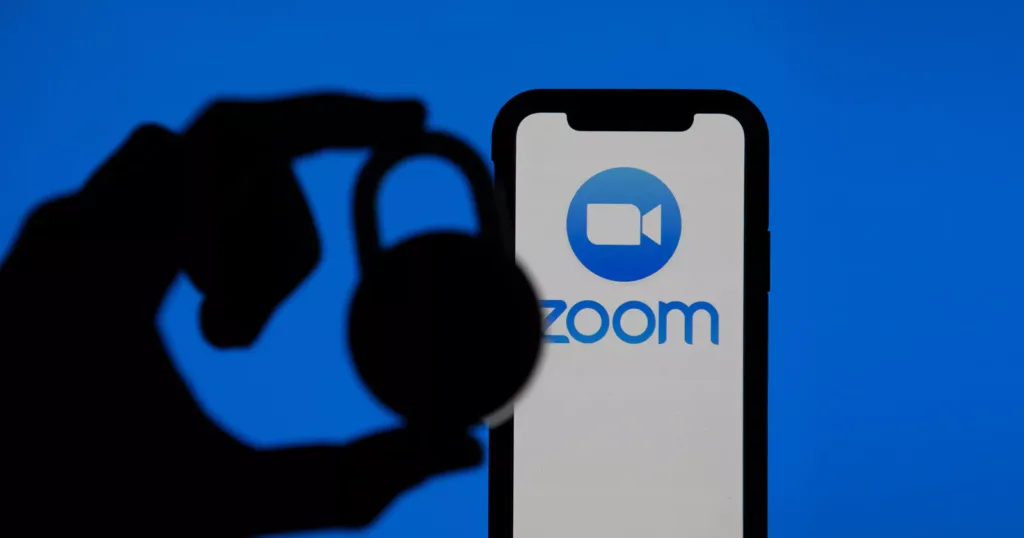
2. Chromecast ile televizyonda Zoom etkinleştirme
Chromecast kullanarak Zoom’un televizyonunuza aktarılması için izlenecek adımlar:
- Chromecast’ı kurun ve cihazınızın aynı kablosuz ağa bağlı olduğundan emin olun.
- Televizyonda yayınlama seçeneğini bulun.
- Cihazlarınızı tarayarak “Chromecast” seçeneğine tıklayın.
- Yukarıdaki adımları tamamladıktan sonra telefonunuzun ekranı TV’de görüntülenecektir.
3. HDMI ile televizyonda Zoom etkinleştirme
HDMI kablosu ile Zoom’u televizyonunuza bağlamak için şu adımları izleyin:
- HDMI kablosunun bir ucunu televizyona, diğer ucunu cihaza bağlayın. Alternatif olarak USB-C bağlantı noktası da kullanabilirsiniz.
- Televizyonu açın ve uzaktan kumandasıyla video kaynağını HDMI bağlantı noktasına ayarlayın.
- Tüm bu adımların ardından macOS, iOS, Android ve Windows cihazlarındaki Zoom, televizyonda etkin hale gelecektir.
Zoom’u televizyonunuzda etkinleştirerek toplantı ve eğitim deneyimlerinizi daha keyifli hale getirebilirsiniz. Yukarıdaki yöntemleri takip ederek hızlıca Zoom uygulamasını televizyonunuza aktarabilirsiniz.


